Jak zmienić obraz konta użytkownika w systemie Windows 11?
W tym artykule wyjaśniono dwa sposoby zmiany obrazu konta użytkownika w systemie Windows 11 zarówno dla konta lokalnego, jak i konta Microsoft. W systemie Windows 11 firma Microsoft przerobiła środowisko out-of-box (OOBE), umożliwiając użytkownikom skonfigurowanie większej liczby ustawień i dostosowanie systemu podczas pierwszego uruchomienia. Jedna ze zmian obejmuje możliwość: zmień nazwę komputera w systemie Windows 11. Mimo to nie ma możliwości zmiany obrazu konta w systemie Windows 11 podczas początkowej konfiguracji.
Reklama
Jednym z powodów jest to, że Windows 11 zmusza ludzi do korzystania z kont Microsoft i pobiera obraz konta z określonego konta Microsoft.
Microsoft umożliwia użytkownikom zmianę zdjęcia profilowego w systemie Windows 11 niezależnie od typu konta. Profil lokalny lub konto Microsoft, możesz zmienić obraz konta w systemie Windows 11 za pomocą tego artykułu.
Aby zmienić obraz konta użytkownika w systemie Windows 11, wykonaj następujące czynności.
Zmień obraz konta użytkownika w systemie Windows 11
- Aby rozpocząć, otwórz Ustawienia w systemie Windows 11. Możesz użyć Wygrać + i skrót lub dowolny inna metoda.
- Kliknij swój profil w lewym górnym rogu okna. Ewentualnie przejdź do Konta Sekcja.
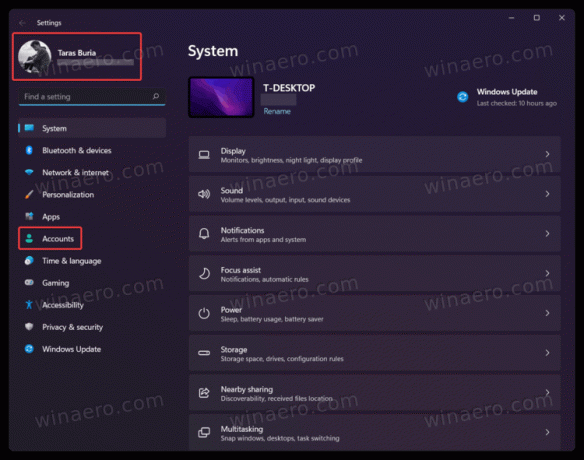
- Na następnym ekranie kliknij Twoje informacje przycisk.
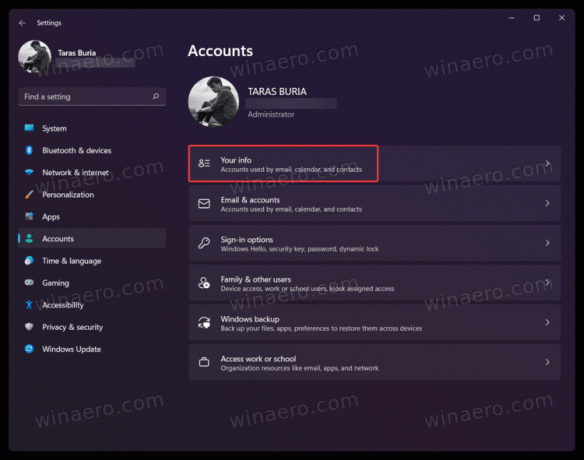
- Następnie kliknij Przeglądaj pliki aby wybrać istniejący obraz, który chcesz ustawić jako obraz profilu w systemie Windows 11.

- Inną opcją jest zrobienie nowego zdjęcia profilowego za pomocą wbudowanego przedniego lub tylnego aparatu. Aby to zrobić, kliknij Otwarta kamera przycisk.
- Teraz zmień położenie i/lub powiększenie obrazu, a następnie kliknij Gotowe aby zapisać zmiany.
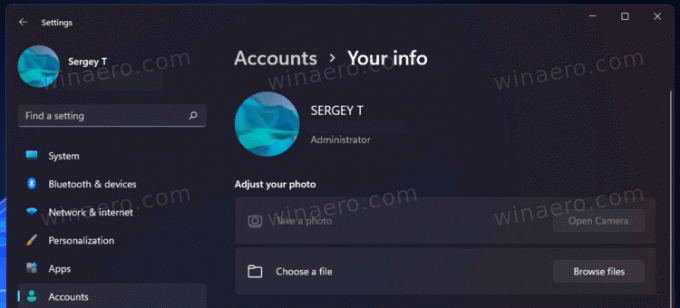
Uwaga: chociaż system Windows 11 umożliwia użycie pliku GIF jako obrazu profilu, po zastosowaniu pozostaje on statyczny. Niestety, Windows 11 oficjalnie nie obsługuje animowanych zdjęć kont. Mimo to, jeśli desperacko chcesz GIF-a jako zdjęcie profilowe, skorzystaj z tego przewodnika, który opisuje jak ustawić animowany obraz profilu użytkownika w Windows 11 i 10.
Wreszcie, jeśli korzystasz z konta Microsoft, możesz zmienić zdjęcie profilowe w systemie Windows 11, zmieniając swój awatar online w witrynie internetowej konta Microsoft.
Zmień obraz konta użytkownika dla konta Microsoft
- Przejdź do witryny konta Microsoft za pomocą konto.microsoft.com połączyć.
- Alternatywnie otwórz Ustawienia systemu Windows(Wygrać+i), następnie przejdź do Konta > Twoje informacje.

- Kliknij Konta > Zarządzaj moimi kontami przycisk. Ten przycisk przeniesie Cię do witryny konta Microsoft w Twoja domyślna przeglądarka.
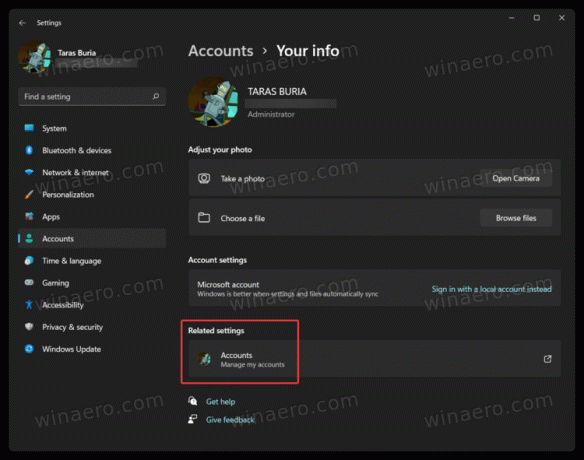
- Zaloguj się za pomocą swojego konta Microsoft, a następnie kliknij Twoje informacje link na pasku narzędzi.
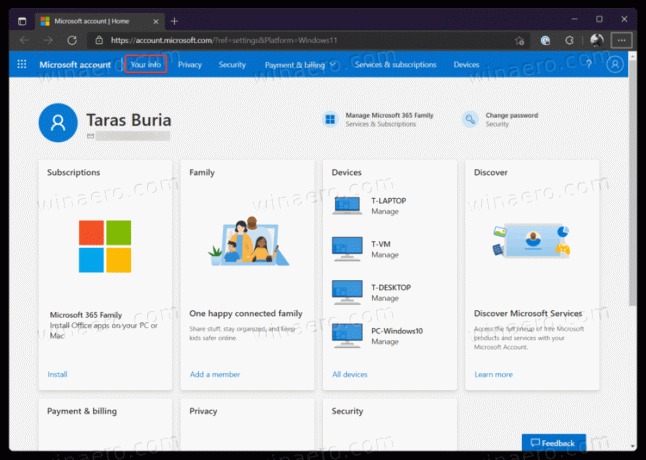
- Następnie kliknij Zmień zdjęcie przycisk.
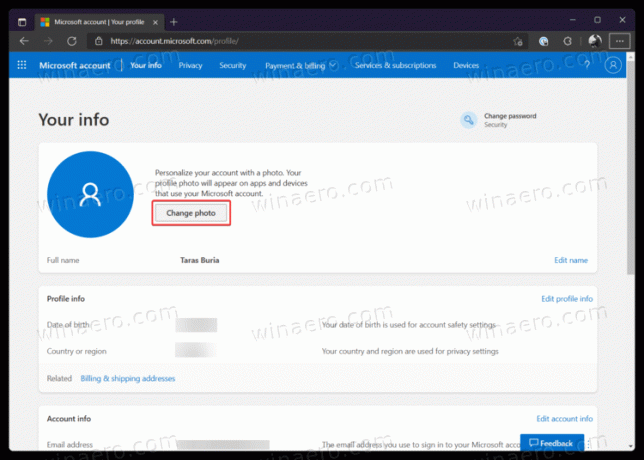
- Kliknij Dodaj zdjęcie link, a następnie wybierz nowe zdjęcie profilowe.
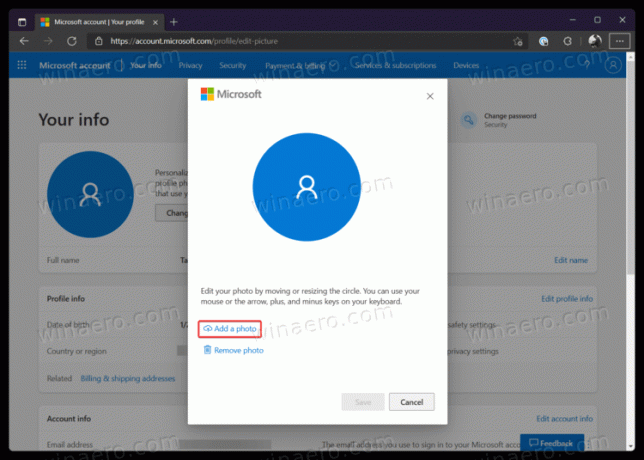
- wciśnij Zapisać przycisk.
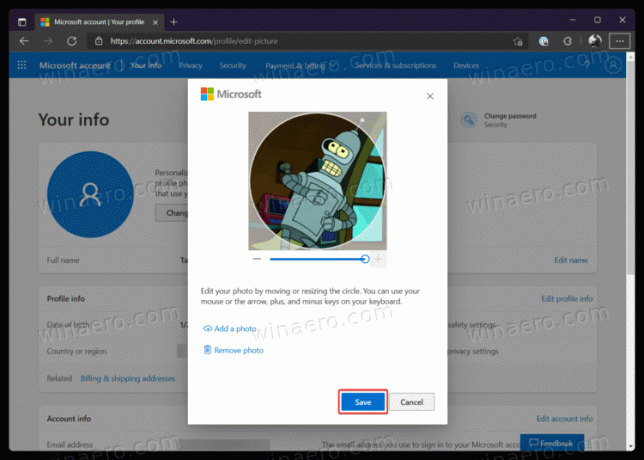
Pamiętaj, że pobranie i wyświetlenie nowego obrazu profilu przez system Windows 11 może trochę potrwać. Zwykle zastosowanie zmian zajmuje mniej niż jeden dzień.
Otóż to. Teraz wiesz, jak zmienić obraz profilu w systemie Windows 11.


